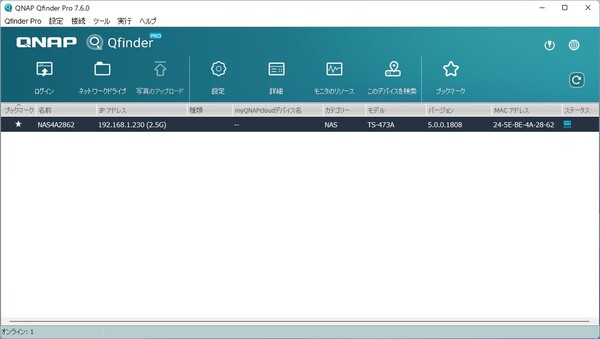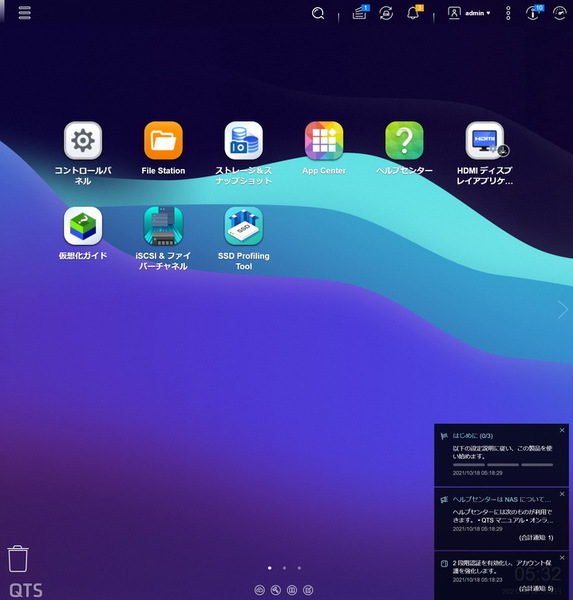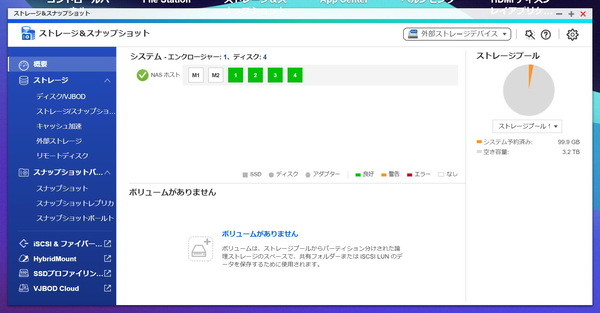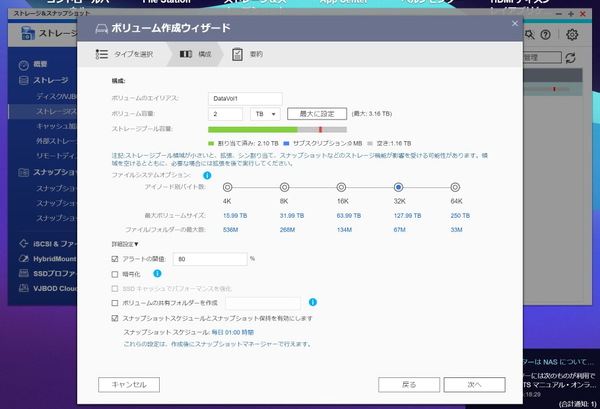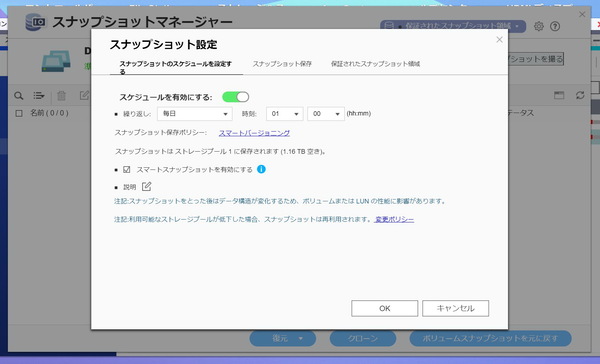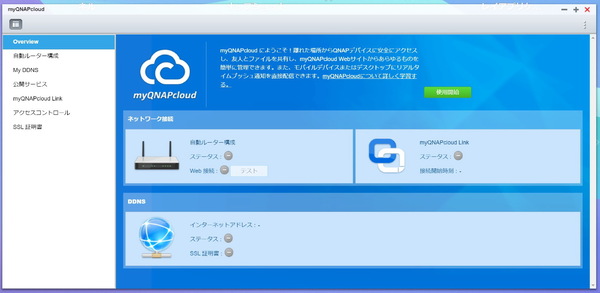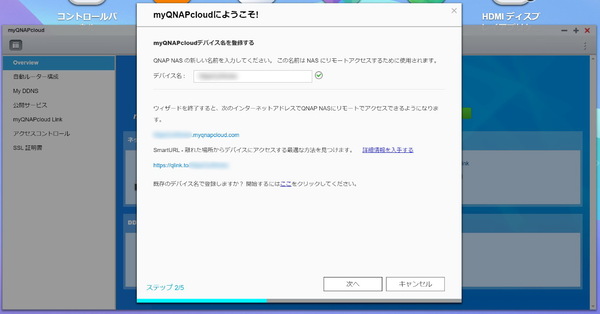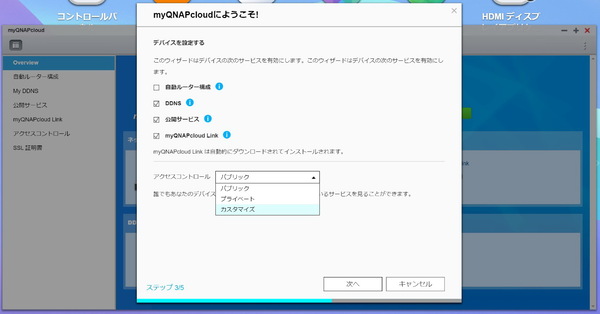社内でNASを共有するならネットワークドライブで
「第2世代AXELBOX」の基本的な仕様については、前回の記事を参照してもらうことにして、まずは導入後の初期設定から説明していこう。
まず、AXELBOXをLANに接続し、パソコンで「Qfinder Pro」アプリをインストールして実行すると、接続されているNASを表示してくれる。「ログイン」を実行するとブラウザーが立ち上がって、ログイン画面が現れる。最初は決められたIDとパスワードがあるので、それでログインすればQTSのデスクトップ画面が表示される。
初めて使う場合、このままではファイルサーバーとして利用できないので、まずは「ストレージ&スナップショット」の設定で「ボリューム」を作成する。今回使用した2TB×4の場合、ボリューム容量の初期値は900MB弱と最大容量の3分の1程度になっているが、これはスナップショットなどの機能を利用できるようにするためだ。
スナップショットとは、その名の通りカメラで撮影するように、そのときのファイルの状態を保持するもの。手動で保持することもできるし、定期的に自動で保持することもできる。万が一誤って修正してしまったときなどにもとに戻すことが可能で、安全性を高めるのであれば設定しておくに越したことはない。
とはいえ、さすがに900MB程度だと容量が少ないので、今回は2TBほどにしているが、利用する環境に合わせて設定してほしい。
続いて、外部からアクセスするための設定を行なう。通常、外部からアクセスするためには、Dynamic DNSサービスを利用したり、ルーターの設定をするなど少々面倒だ。しかし、QTSなら「myQNAPcloud」サービスが用意されており、簡単にセキュアな接続が可能となる。
このサービスを利用するにはQNAP IDを登録する必要があるが、最低限NASを管理する人だけ登録すれば従業員すべてが利用できるので、迷わず登録しよう。
デバイス名が外部からアクセスするためのURLに使われるため、わかりやすい名称にしておくと覚えやすい。